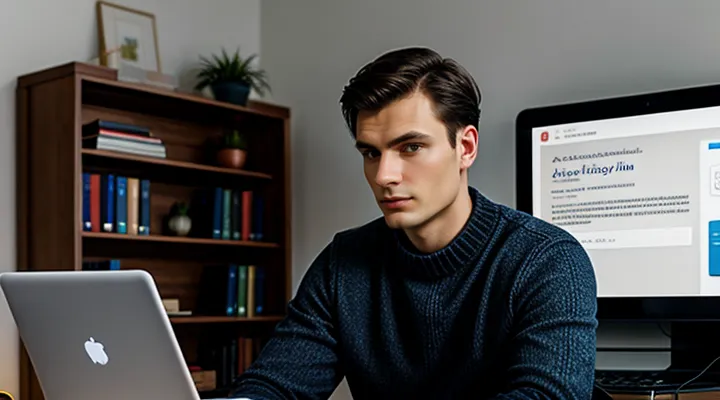Введение
Важность безопасности аккаунта
Безопасность учетной записи в системе государственных услуг — это фундаментальный элемент защиты личных данных и финансовых интересов граждан. Любой компрометированный профиль открывает доступ к конфиденциальной информации, позволяет оформить документы от имени владельца и воспользоваться льготами без его согласия. Поэтому профилактика взлома должна стать приоритетом для каждого пользователя.
Во-первых, необходимо использовать надежный пароль. Он должен содержать минимум восемь символов, включать прописные и строчные буквы, цифры и специальные знаки. Пароль не должен быть связан с датой рождения, именем или другими легко угадываемыми данными. После создания нового пароля следует записать его в защищённом менеджере паролей и избегать повторного использования в других сервисах.
Во-вторых, включите двухфакторную аутентификацию (2FA). При входе в систему будет требоваться не только пароль, но и одноразовый код, отправляемый на телефон или генерируемый в приложении‑аутентификаторе. Это существенно снижает риск несанкционированного доступа, даже если злоумышленник получит пароль.
В-третьих, следите за обновлениями браузера и антивирусного программного обеспечения. Современные угрозы часто используют уязвимости в устаревших версиях программ. Регулярное обновление обеспечивает защиту от известных эксплойтов.
Не менее важен контроль над устройствами, с которых производится вход. При работе на публичных компьютерах или в общественных Wi‑Fi сетях обязательно выходите из учетной записи после завершения сеанса и очищайте кеш браузера. На личных устройствах включите функцию блокировки экрана и используйте биометрическую идентификацию, если она доступна.
Ни в коем случае не передавайте данные для входа третьим лицам. Службы поддержки государственных порталов никогда не запрашивают пароль или одноразовый код. Если вам поступило подозрительное сообщение с просьбой предоставить такие сведения, немедленно сообщите об этом в службу безопасности.
Краткий чек‑лист защиты:
- Создайте уникальный, сложный пароль и храните его в менеджере.
- Активируйте двухфакторную аутентификацию.
- Обновляйте браузер, ОС и антивирус.
- Используйте только проверенные устройства и сети.
- Отключайте автосохранение паролей в браузерах.
- Регулярно проверяйте историю входов в профиль.
- Не раскрывайте учетные данные никому.
Следуя этим рекомендациям, вы значительно уменьшите вероятность взлома и сохраните контроль над своей персональной информацией. Безопасность — это ваш личный щит, который работает только тогда, когда вы его правильно настроили.
Общие угрозы и риски
Для любой онлайн‑службы, в том числе государственной, главные опасности — неавторизованный доступ, кража данных и подделка запросов. Наиболее распространённые угрозы включают:
- Фишинговые письма и сообщения, маскирующиеся под официальные уведомления, в которых запрашивают логин и пароль.
- Брут‑форс атаки, когда автоматизированные скрипты перебирают варианты паролей.
- Вредоносные программы, установленные на компьютере или смартфоне, которые перехватывают вводимые данные.
- Социальная инженерия: злоумышленники используют личные сведения, найденные в открытых источниках, чтобы убедить пользователя раскрыть конфиденциальную информацию.
- Использование общедоступных Wi‑Fi сетей без защиты, позволяющих перехватить трафик и получить учетные данные.
- Повторное применение одного и того же пароля на разных сервисах, что облегчает масштабные атаки.
Для минимизации этих рисков необходимо соблюдать несколько простых, но эффективных правил. Прежде всего, выбирайте уникальный пароль, состоящий из минимум 12 символов, включающих заглавные и строчные буквы, цифры и специальные знаки. Регулярно меняйте его и никогда не записывайте в открытом виде. Включите двухфакторную аутентификацию: даже если пароль будет скомпрометирован, второй слой защиты потребует подтверждения через SMS, мобильное приложение или аппаратный токен.
Обеспечьте безопасность устройств: устанавливайте только проверенное программное обеспечение, регулярно обновляйте операционную систему и антивирусные решения. При работе в общественных сетях используйте VPN‑соединение, которое шифрует весь трафик и препятствует его перехвату.
Будьте бдительны при получении любых запросов на ввод личных данных. Проверяйте адрес сайта, ищите защищённый протокол (https) и сравнивайте URL с официальным. Не переходите по ссылкам из подозрительных писем, а вместо этого открывайте портал госуслуг напрямую в браузере.
Наконец, регулярно проверяйте историю входов в личный кабинет. При обнаружении неизвестных попыток незамедлительно меняйте пароль и сообщайте о подозрительной активности в службу поддержки. Следуя этим рекомендациям, вы существенно снижаете вероятность взлома и сохраняете контроль над своей учетной записью.
Основные меры защиты
Использование сложных паролей
Рекомендации по созданию
Для обеспечения максимальной безопасности вашей учетной записи на портале государственных услуг следует выполнить ряд проверенных действий.
Во-первых, выберите сложный пароль. Он должен содержать минимум 12 символов, включать заглавные и строчные буквы, цифры и специальные знаки. Не используйте очевидные комбинации, такие как даты рождения, имена родственников или простые последовательности («12345», «qwerty»). После создания пароля запомните его и храните в надёжном менеджере паролей, а не в текстовых файлах.
Во-вторых, активируйте двухфакторную аутентификацию (2FA). На портале предусмотрена возможность получения одноразового кода через SMS или приложение‑генератор. Этот дополнительный слой защиты гарантирует, что даже при утечке пароля злоумышленник не сможет пройти авторизацию без доступа к вашему мобильному устройству.
В-третьих, регулярно проверяйте настройки безопасности. Убедитесь, что привязанные к аккаунту телефонные номера и адреса электронной почты актуальны. Удалите все устаревшие или неизвестные устройства, которые имеют право входа в систему.
В-четвёртых, будьте внимательны к сообщениям, запрашивающим ввод учетных данных. Фишинговые письма часто маскируются под официальные уведомления. Проверяйте URL‑адрес сайта: он должен точно соответствовать «https://www.gosuslugi.ru». Не переходите по ссылкам из подозрительных писем, а открывайте портал напрямую из закладок.
В-пятых, обновляйте программное обеспечение. Современные браузеры, антивирусные решения и операционные системы регулярно получают патчи, устраняющие уязвимости, которые могут быть использованы для кражи данных.
В-шестых, ограничьте количество автоматических входов. При работе на общественных компьютерах или в общественных сетях используйте режим «инкогнито» и после завершения сессии полностью выходите из аккаунта. Не сохраняйте пароль в браузере.
Соблюдая перечисленные рекомендации, вы существенно уменьшите риск несанкционированного доступа к вашему профилю на государственных услугах. Ваше внимание к деталям и проактивный подход — главные гарантии безопасности.
Периодическая смена
Регулярная смена пароля — это базовый, но чрезвычайно надёжный способ снизить риск несанкционированного доступа к вашему профилю в системе государственных услуг. Хакеры часто используют списки утечённых паролей; если пароль меняется каждые несколько месяцев, вероятность того, что украденный ключ будет актуален, резко падает.
Для эффективного применения этой практики следует придерживаться нескольких простых правил:
- Установите чёткий график: меняйте пароль минимум раз в три‑четыре месяца. В календаре отметьте напоминание, чтобы изменение не откладывалось.
- Создавайте уникальные комбинации: каждый новый пароль должен отличаться от предыдущего минимум на пять символов и не включать очевидные последовательности (например, «12345», «qwerty»).
- Используйте длинные строки: оптимальная длина — не менее 12 символов, включающих заглавные и строчные буквы, цифры и специальные знаки.
- Не повторяйте старые пароли: система может проверять, не использовался ли ранее данный пароль, и отклонять его.
- Записывайте изменения в надёжном месте: храните новые пароли в проверенном менеджере паролей, а не в открытых заметках или на бумаге.
Помимо смены пароля, укрепите защиту учётной записи двухфакторной аутентификацией. При входе система потребует не только пароль, но и одноразовый код, отправляемый на ваш мобильный телефон или генерируемый в приложении‑аутентификаторе. Это создаёт дополнительный барьер, который невозможно обойти, даже если пароль уже известен злоумышленнику.
Не забывайте регулярно проверять список активных устройств и сеансов входа. Если обнаружите неизвестные подключения, немедленно завершите их и смените пароль. Такой быстрый отклик позволяет минимизировать потенциальный ущерб.
Итог прост: плановая смена пароля, сочетание её с надёжной сложностью, использование менеджера для хранения и двухфакторная аутентификация образуют крепкую защитную стену, позволяющую сохранять ваш профиль в системе государственных услуг в полной безопасности.
Двухфакторная аутентификация
Что это и как работает
Что это и как работает – система защиты личного кабинета на портале государственных услуг, построена на нескольких независимых уровнях, каждый из которых устраняет отдельный тип угрозы.
Первый уровень – пароль. Надёжный пароль состоит из минимум двенадцати символов, сочетает заглавные и строчные буквы, цифры и специальные знаки. Он генерируется случайно и хранится только в менеджере паролей, который шифрует данные с помощью сильного алгоритма AES‑256. При вводе пароль сравнивается с хеш‑значением, сохранённым в базе, что делает невозможным обратный вывод оригинального текста.
Второй уровень – двухфакторная аутентификация (2FA). После ввода пароля система запрашивает одноразовый код, который генерируется в приложении‑аутентификаторе (Google Authenticator, Authy) или отправляется в виде SMS. Этот код действителен лишь несколько секунд, поэтому даже при перехвате пароля злоумышленник не сможет завершить вход без доступа к вашему мобильному устройству.
Третий уровень – проверка устройства. Портал фиксирует тип браузера, IP‑адрес и геолокацию. При попытке входа из неизвестного места пользователь получает уведомление и должен подтвердить действие через 2FA. Это препятствует автоматическим атакам из ботнетов и скрывает попытки неавторизованного доступа.
Четвёртый уровень – защита от фишинга. При регистрации и изменении настроек система отображает уникальный графический элемент (CAPTCHA) и проверяет URL‑адрес на соответствие официальному домену. Любой запрос, направленный на поддельный сайт, блокируется, а пользователь получает предупредительное сообщение.
Пятый уровень – регулярные обновления. Браузер и операционная система автоматически получают патчи безопасности, закрывающие известные уязвимости. Включённый режим «безопасный просмотр» изолирует сторонний контент, не позволяя вредоносным скриптам взаимодействовать с вашими данными.
Шестой уровень – мониторинг активности. Система фиксирует каждую попытку входа, успешную и неуспешную, и формирует журнал, доступный в личном кабинете. При обнаружении подозрительных действий пользователь сразу получает оповещение по электронной почте и SMS, что позволяет быстро изменить пароль и отключить скомпрометированные токены.
Соблюдая эти принципы, вы создаёте многоуровневую защиту, где каждый компонент усиливает общий барьер против взлома. Не полагайтесь на один метод – комбинируйте их, и ваш аккаунт на государственных услугах останется под надёжным контролем.
Настройка и использование
Для надёжной защиты личного кабинета на портале государственных услуг необходимо правильно настроить параметры безопасности и соблюдать правила их применения.
Во‑первых, подберите пароль, который будет сложным и уникальным. Он должен содержать минимум восемь символов, включать заглавные и строчные буквы, цифры и специальные знаки. Не используйте даты рождения, фамилии, привычные сочетания – такие комбинации легко подобрать автоматическим сканером. После создания пароля запомните его или храните в проверенном менеджере паролей, а не в открытом документе.
Во‑вторых, активируйте двухфакторную аутентификацию (2FA). При входе система запросит не только пароль, но и одноразовый код, который будет отправлен на ваш мобильный телефон или сгенерирован в приложении‑аутентификаторе. Это гарантирует, что даже при компрометации пароля злоумышленник не получит доступ к учётной записи.
Во‑третьих, регулярно проверяйте список устройств, с которых выполнен вход. Если обнаружите незнакомый терминал, немедленно завершите сессию и измените пароль. В настройках можно включить уведомления о входе с новых IP‑адресов – каждый такой случай будет зафиксирован в личном журнале.
Четвёртый пункт: ограничьте автоматический вход и функцию запоминания пароля в браузерах. При работе на общедоступных компьютерах всегда выходите из системы и очищайте кэш и куки. Это предотвратит возможность подхвата учётных данных посторонними лицами.
Пятый шаг – обновляйте программное обеспечение. Современные версии браузеров и операционных систем получают патчи, закрывающие уязвимости, которые могут быть использованы для перехвата данных при передаче их через сеть.
Наконец, используйте безопасное подключение к Интернету. При работе с порталом предпочтительно включать VPN или пользоваться проверенными сетями с шифрованием. Открытые Wi‑Fi‑точки без защиты могут стать точкой входа для атак типа «человек посередине».
Соблюдая перечисленные меры, вы создаёте многослойную защиту, которая существенно снижает риск несанкционированного доступа к вашему личному кабинету. Каждый элемент системы безопасности усиливает общую стойкость, поэтому отнеситесь к их настройке и использованию с полной ответственностью.
Привязка к актуальному номеру телефона и электронной почте
Проверка и обновление данных
Проверка и обновление данных – один из самых эффективных способов предотвратить несанкционированный доступ к личному кабинету на портале государственных услуг. Регулярный контроль сведений, связанных с аккаунтом, позволяет быстро обнаружить отклонения и принять меры до того, как злоумышленник получит возможность использовать их.
Во-первых, необходимо убедиться, что все конактные данные актуальны. Электронная почта и номер мобильного телефона, привязанные к учётной записи, служат основными каналами для получения кодов подтверждения и уведомлений о подозрительных действиях. Если вы изменили номер телефона или поменяли почтовый ящик, сразу обновите их в настройках профиля.
Во-вторых, проверяйте историю входов. На странице «Безопасность» отображаются даты, время и IP‑адреса последних авторизаций. Если в списке присутствуют устройства, которыми вы никогда не пользовались, это явный сигнал о попытке вторжения. При обнаружении чужих входов незамедлительно измените пароль и отключите все незнакомые сеансы.
В-третьих, следите за статусом привязанных к аккаунту сервисов:
- двухфакторная аутентификация (2FA);
- резервные коды восстановления;
- биометрические параметры (отпечаток, лицо).
Если какой‑то из методов отключён или параметры устарели, включите их заново и задайте новые, надёжные коды.
Четвёртый пункт – регулярная смена пароля. Считается, что пароль следует менять минимум раз в три месяца, а при любой подозрительной активности – немедленно. При создании нового пароля используйте комбинацию заглавных и строчных букв, цифр и специальных символов, избегайте словарных и персональных элементов.
Наконец, не забывайте про проверку привязанных к учётной записи приложений и сервисов сторонних разработчиков. Отключите всё, что не требуется для выполнения текущих задач. Чем меньше точек доступа, тем сложнее злоумышленнику собрать полную картину ваших данных.
Соблюдая эти простые, но обязательные действия, вы существенно повышаете уровень защиты своего кабинета на Госуслугах и минимизируете риск взлома. Действуйте без промедления – безопасность ваших личных данных зависит от вашей внимательности.
Что делать при изменении номера или почты
При смене привязанного телефона или электронной почты необходимо действовать без промедления, иначе злоумышленник может воспользоваться уязвимостью и получить доступ к личным данным. Сначала зайдите в личный кабинет на портале государственных услуг, откройте раздел «Настройки безопасности» и проверьте, какие контактные данные указаны в профиле. Удалите устаревший номер и адрес, заменив их на новые, которые находятся под вашим полным контролем.
- Подтверждение изменений. После ввода нового телефона система отправит одноразовый код на указанный номер. Введите его точно, иначе изменение не будет зафиксировано. Аналогично, на новую почту придёт письмо с ссылкой подтверждения – перейдите по ней, чтобы завершить процесс.
- Двухфакторная аутентификация. Включите её сразу после обновления контактов. При каждом входе в аккаунт будет требоваться дополнительный код, отправляемый на ваш телефон или генерируемый приложением‑аутентификатором.
- Контроль сеансов. Проверьте активные входы в профиль и завершите все подозрительные сеансы. Это предотвратит возможность продолжения доступа с уже открытых устройств.
- Обновление пароля. Смените пароль на уникальный, состоящий из минимум 12 символов, включающих буквы разных регистров, цифры и специальные знаки. Не используйте пароли, применяемые в других сервисах.
- Проверка восстановления доступа. Убедитесь, что в настройках восстановления указаны только ваши актуальные контакты. Любой старый или неизвестный адрес может стать точкой входа для злоумышленника.
После выполнения всех пунктов проверьте, что в профиле отображаются только новые, проверенные контакты, а все уровни защиты активированы. Регулярно повторяйте этот процесс при изменении любой информации, чтобы сохранить контроль над учётной записью и минимизировать риск несанкционированного доступа.
Дополнительные шаги безопасности
Оповещения о входе и действиях
Настройка уведомлений
Настройка уведомлений – один из самых эффективных способов своевременно узнавать о любой подозрительной активности в вашем личном кабинете на портале государственных услуг. При правильной конфигурации система будет мгновенно информировать вас о попытках входа, изменениях пароля, привязке новых устройств и других критических действиях, позволяя быстро реагировать и предотвращать несанкционированный доступ.
Для начала зайдите в раздел «Настройки безопасности» вашего профиля. Включите опцию получения SMS‑сообщений и электронных писем о входе в аккаунт. Убедитесь, что указанные контактные данные актуальны – любой несоответствия может привести к пропуску важного сигнала.
Далее настройте отдельные типы оповещений:
- Вход в аккаунт – уведомление при каждой попытке авторизации, в том числе с новых IP‑адресов.
- Смена пароля – мгновенное сообщение при изменении учетных данных.
- Привязка мобильного телефона или почты – сигнал о добавлении новых средств восстановления доступа.
- Подозрительные действия – оповещение о попытках ввода неверного пароля более трех раз подряд.
Не забывайте активировать двухфакторную аутентификацию (2FA). При её включении система будет требовать подтверждения входа через одноразовый код, отправляемый на ваш телефон. Этот дополнительный слой защиты делает невозможным доступ злоумышленника, даже если пароль уже скомпрометирован.
Регулярно проверяйте журнал входов. В разделе «История активности» отображаются даты, время и геолокацию всех попыток входа. Если обнаружите неизвестные сеансы, немедленно завершите их и смените пароль, используя уникальную комбинацию символов, цифр и букв.
Наконец, включите напоминания о необходимости обновления пароля каждые 90 дней. Своевременная смена пароля снижает риск, что ранее утекшие данные будут использованы против вас.
Следуя этим простым, но мощным рекомендациям, вы создадите надёжный механизм контроля над своей учётной записью и существенно уменьшите шанс её взлома. Будьте внимательны, реагируйте на каждое уведомление – и ваш аккаунт останется под надёжной защитой.
Анализ подозрительной активности
Для начала необходимо постоянно отслеживать любые отклонения от привычного поведения вашего аккаунта. Если в журнале входов появляются неизвестные IP‑адреса, попытки входа в непривычное время суток или с устройств, которые вы не использовали ранее, это явный сигнал о потенциальной угрозе. Регулярный просмотр истории активности помогает вовремя выявить попытки несанкционированного доступа и принять меры до того, как злоумышленник получит контроль.
- Настройте двухфакторную аутентификацию – любой дополнительный код, получаемый на телефон или генерируемый приложением, делает взлом почти невозможным без физического доступа к вашему устройству.
- Используйте уникальный, сложный пароль – сочетание букв разного регистра, цифр и специальных символов, длиной не менее 12 знаков, должно обновляться каждые 3‑4 месяца.
- Ограничьте привязку к устройствам – в настройках сервиса можно указать «доверенные» устройства и отключить автоматический вход с новых. При появлении нового устройства система запросит подтверждение.
- Включите уведомления о входе – мгновенные сообщения на электронную почту или в SMS информируют о каждой попытке доступа, позволяя сразу реагировать.
- Периодически проверяйте настройки восстановления доступа – убедитесь, что привязанные к аккаунту номер телефона и альтернативный email актуальны и принадлежат только вам.
Если вы заметили подозрительные действия, немедленно измените пароль и отозовите все активные токены доступа. После этого свяжитесь со службой поддержки, предоставив детали подозрительной активности: время, IP‑адрес, тип устройства. Специалисты могут заблокировать сессии, проверить наличие вредоносных программ на ваших устройствах и помочь восстановить контроль над аккаунтом.
Наконец, поддерживайте актуальность операционной системы и антивирусного программного обеспечения. Обновления закрывают известные уязвимости, которыми злоумышленники часто пользуются для получения доступа к личным данным. Регулярные сканирования на наличие вредоносных компонентов исключают возможность скрытого перехвата ваших учетных данных.
Соблюдая эти простые, но эффективные меры, вы существенно снижаете риск компрометации учетной записи в государственных сервисах и сохраняете безопасность своих персональных данных.
Регулярная проверка авторизованных устройств
Удаление незнакомых устройств
Для начала проверьте список устройств, которые имеют доступ к вашему профилю в системе государственных услуг. Откройте раздел «Безопасность» и найдите пункт «Устройства и сеансы». Здесь отображаются все последние входы: дата, время, тип браузера и IP‑адрес.
Если в списке появился терминал, которого вы не узнаёте, немедленно его удалите. Нажмите кнопку «Завершить сеанс» или «Удалить устройство». После этого система разорвет соединение и потребует повторной авторизации, что исключит возможность дальнейшего доступа посторонних.
Не ограничивайтесь только удалением. Выполните несколько дополнительных действий, чтобы усилить защиту:
- Смените пароль на уникальный, длиной не менее 12 символов, сочетая прописные и строчные буквы, цифры и специальные знаки.
- Включите двухфакторную аутентификацию: каждый вход будет подтверждаться кодом, отправляемым в SMS или генерируемым в приложении‑авторизаторе.
- Отключите автоматическое запоминание входа на общедоступных компьютерах и в браузерах, где вы не контролируете безопасность.
- Регулярно проверяйте журнал входов, особенно после использования публичных Wi‑Fi сетей.
Если вы обнаружили попытку входа с подозрительного IP‑адреса, сообщите об этом в службу поддержки. Они могут заблокировать подозрительный диапазон и предоставить рекомендации по дальнейшим мерам.
Помните, что своевременное удаление незнакомых устройств и комплексный подход к паролю и проверке сеансов позволяют эффективно предотвратить несанкционированный доступ к вашему аккаунту на госуслугах.
Актуализация браузера и операционной системы
Важность обновлений
Обновления — это фундаментальная защита от большинства кибератак. Каждый новый патч закрывает уязнанные места, которые уже известны злоумышленникам. Пренебрегая их установкой, вы оставляете открытой дверь, через которую могут проникнуть в ваш аккаунт на государственных сервисах. Современные вредоносные программы автоматически ищут устаревшее программное обеспечение, потому что именно в нём они находят простейший путь к компрометации данных.
Регулярное обновление операционной системы, браузера и мобильных приложений — это первое и самое эффективное действие, которое вы можете предпринять. Помимо этого, необходимо поддерживать актуальность антивирусных баз и систем обнаружения вторжений. Чем быстрее вы внедрите исправления, тем меньше шанс, что злоумышленник воспользуется известной уязвимостью.
Практические шаги для усиления защиты:
- Включите автоматическую установку обновлений во всех используемых программах.
- Проверяйте наличие критических патчей сразу после их выхода и устанавливайте их без откладывания.
- Обновляйте мобильные приложения государственных сервисов через официальные магазины, избегая сторонних источников.
- Поддерживайте актуальную версию браузера и используйте расширения, которые блокируют вредоносные скрипты.
- Регулярно проверяйте состояние антивируса и обновляйте его сигнатуры.
Кроме того, не стоит забывать о дополнительных мерах: сложный пароль, двухфакторная аутентификация и ограничение доступа к устройствам, на которых вы работаете. Совместное применение всех перечисленных методов создаёт многоуровневую оборону, которая существенно снижает риск взлома вашей учетной записи в государственных сервисах. Обновления — это ваш первый щит; игнорировать их значит открывать ворота для атак. Будьте бдительны, действуйте сейчас, и ваш аккаунт останется под надёжной защитой.
Использование антивирусного ПО
Антивирусное программное обеспечение – один из самых надёжных щитов, который защищает ваш компьютер от вредоносных программ, способных перехватить данные учётной записи на портале государственных услуг. Современные угрозы часто маскируются под привычные файлы, поэтому отсутствие антивируса открывает прямой путь к компрометации личных данных.
- Выбирайте проверенный продукт с высоким рейтингом обнаружения угроз и поддержкой облачной аналитики.
- Включайте постоянный режим реального времени – он блокирует подозрительные действия сразу, пока они происходят.
- Обновляйте базы вирусных сигнатур ежедневно; новые образцы вредоносного кода появляются каждый час, и только свежие данные гарантируют их своевременное обнаружение.
- Проводите полное сканирование системы хотя бы раз в неделю. Это позволяет выявить скрытые компоненты, которые могли ускользнуть от автоматической защиты.
- Активируйте встроенный файервол и настройте строгие правила входящего и исходящего трафика. Это ограничит возможность злоумышленников установить соединение с вашими учетными данными.
Антивирус также помогает предотвратить фишинговые атаки, блокируя сайты, известные распространением поддельных форм входа в государственные сервисы. Кроме того, большинство современных решений интегрируются с менеджерами паролей, автоматически проверяя вводимые данные на наличие компрометированных комбинаций.
Не забывайте, что антивирус – лишь часть комплексной стратегии защиты. Сочетание сильного пароля, двухфакторной аутентификации и регулярного контроля активности в личном кабинете усиливает оборону и минимизирует риск несанкционированного доступа. Поставьте безопасность в приоритет, и ваш аккаунт останется под надёжной охраной.
Что делать в случае подозрения на взлом
Быстрые действия при подозрении
Если вы заметили подозрительную активность в личном кабинете, действуйте немедленно – каждая минута может спасти ваш аккаунт. Сначала смените пароль, выбрав уникальную комбинацию из букв разных регистров, цифр и специальных символов. Не используйте ранее применяемые пароли и не берите их из простых словарных списков.
Затем активируйте двухфакторную аутентификацию: получайте одноразовый код на мобильный телефон или используйте приложение-генератор. Это добавит дополнительный барьер для злоумышленников.
Проверьте журнал входов: найдите незнакомые IP‑адреса, время или устройства. При обнаружении неизвестных записей сразу же завершите все активные сессии и удалите их из списка доверенных.
Если есть возможность, проведите полную проверку компьютера антивирусным сканером, удалите подозрительные программы и обновите операционную систему.
Свяжитесь с технической поддержкой сервиса, сообщите о подозрении и запросите блокировку всех текущих сессий до полного восстановления контроля над аккаунтом.
Наконец, установите напоминание о регулярной проверке настроек безопасности: меняйте пароль минимум раз в полгода, проверяйте актуальность контактных данных и обновляйте методы подтверждения личности.
Эти простые, но решительные шаги позволяют быстро нейтрализовать угрозу и сохранять конфиденциальность ваших данных.
Смена пароля и отвязка устройств
Регулярная смена пароля — это один из самых простых и эффективных способов предотвратить несанкционированный доступ к вашему профилю в системе государственных услуг. Даже если кто‑то получил ваши данные, меняя пароль вы мгновенно лишаете его возможности войти в аккаунт.
Как правильно изменить пароль:
- Войдите в личный кабинет, откройте раздел «Настройки безопасности».
- Выберите пункт «Сменить пароль».
- Введите текущий пароль, затем задайте новый, состоящий минимум из 12 символов, включающих заглавные и строчные буквы, цифры и специальные знаки.
- Подтвердите новый пароль и сохраните изменения.
- После сохранения система автоматически разлогинит все активные сессии, кроме текущей.
Сильный пароль — это не просто случайный набор символов. Он должен быть уникальным, не использовать личные данные (даты рождения, имена, телефон) и не повторяться в других сервисах. Храните его в надёжном менеджере паролей, чтобы не полагаться на запоминание.
Отвязка устаревших и подозрительных устройств закрывает ещё одну потенциальную брешь. Если вы входили в профиль с ноутбука, смартфона или общественного компьютера, каждый такой вход создаёт отдельный токен доступа. При отмене привязки токен сразу становится недействительным, и любой, кто запомнил сеанс, потеряет возможность продолжать работу.
Шаги по удалению устройств:
- Перейдите в раздел «Устройства и сеансы».
- Просмотрите список всех активных подключений: тип устройства, дату последнего входа, IP‑адрес.
- Выберите те, которые вам не знакомы или которые больше не нужны.
- Нажмите «Отвязать» или «Завершить сеанс».
- Подтвердите действие, после чего система принудительно разорвет соединение.
После выполнения этих действий ваш аккаунт будет защищён от большинства простых атак. Регулярно проверяйте список устройств и меняйте пароль хотя бы раз в три месяца — это гарантирует, что даже при компромете одной из точек входа ваш профиль останется под надёжным контролем.
Обращение в службу поддержки
Контакты и порядок действий
Для восстановления доступа и усиления защиты вашего профиля в системе государственных услуг необходимо действовать последовательно. Сначала свяжитесь с официальной службой поддержки: телефон +7 800 555‑34‑34 (круглосуточно), электронная почта [email protected], чат на сайте https://www.gosuslugi.ru. При звонке уточните номер заявки и подготовьте паспортные данные для подтверждения личности.
Далее выполните следующие шаги:
- Смените пароль. Выберите комбинацию из минимум‑12 символов, включающую заглавные и строчные буквы, цифры и специальные знаки. Не используйте пароли, применявшиеся ранее на других ресурсах.
- Активируйте двухфакторную аутентификацию. В настройках профиля включите проверку по SMS‑коду или приложению‑генератору (Google Authenticator, Authy). Это добавит обязательный второй фактор при входе.
- Проверьте историю входов. В разделе «Безопасность» просмотрите все recent‑логины: даты, время, IP‑адреса, тип устройств. При обнаружении подозрительных попыток сразу сообщите об этом в службу поддержки.
- Обновите контактные данные. Убедитесь, что привязанные к аккаунту номер телефона и адрес электронной почты актуальны. Это важно для получения кодов подтверждения и уведомлений о подозрительной активности.
- Отключите автосохранение паролей в браузерах и сторонних приложениях, если они не защищены надежным шифрованием.
- Установите антивирус и регулярно проверяйте компьютер на наличие вредоносных программ, которые могут перехватывать вводимые данные.
Если вы заметили несанкционированный доступ или изменения в настройках, немедленно обратитесь в службу безопасности по телефону +7 495 123‑45‑67 (рабочие часы 9 :00–18 :00) и запросите блокировку аккаунта. После подтверждения личности специалисты помогут восстановить контроль над профилем и проведут дополнительные меры защиты.
Помните: своевременный отклик на подозрительные сигналы и регулярное обновление параметров доступа позволяют поддерживать высокий уровень безопасности вашего государственного аккаунта.
Профилактика и бдительность
Осторожность при работе с фишинговыми сообщениями
Признаки фишинга
Признаки фишинга часто выглядят почти как обычные сообщения, но их цель – выманить личные данные. Если вы получаете письмо или SMS от «службы поддержки», в котором вам срочно требуется ввести логин и пароль, это первая тревога. Часто такие сообщения используют эмоциональный нажим: «Ваш аккаунт будет заблокирован», «Необходимо подтвердить действие», — и заставляют действовать без раздумий.
- Адрес отправителя отличается от официального домена (например, вместо @gostroy.gov.ru используется @gostroy-support.com).
- Ссылка в тексте выглядит подозрительно: часть URL написана кириллицей, присутствуют лишние символы, поддомены вроде “secure-login.gosuslugi.ru.fake”. При наведении курсора видно, что адрес ведёт не на официальный портал.
- Текст содержит орфографические и пунктуационные ошибки, а также странные формулировки, характерные для автоматических переводов.
- Прилагаются файлы с расширениями .exe, .scr, .zip, в которых может быть вредоносный код. Официальные сервисы Госуслуг никогда не требуют загрузки подобных вложений.
- Сообщение обещает «бесплатный доступ», «выигрыш» или «повышение статуса» после ввода данных – типичный приманка для добычи пароля.
Если хотя бы один из пунктов совпадает с полученным сообщением, следует немедленно прекратить взаимодействие. Не переходите по ссылке, не открывайте вложения, не вводите данные. Вместо этого зайдите на портал напрямую, набрав адрес в браузере вручную, и проверьте наличие аналогичного уведомления в личном кабинете.
Для усиления защиты учетной записи в Госуслугах важно включить двухфакторную аутентификацию, регулярно менять пароль и использовать уникальные комбинации, состоящие из букв, цифр и специальных символов. При попытке входа с нового устройства система обычно отправляет код подтверждения на привязанную телефонную линию или электронную почту – игнорировать такие сообщения нельзя.
Не забывайте проверять настройки безопасности: отключите автосохранение паролей в браузерах, используйте проверенные антивирусные решения и регулярно обновляйте программное обеспечение. Если подозрение на фишинг подтвердилось, сразу сообщите об этом в службу поддержки, чтобы они могли заблокировать злоумышленников и предупредить других пользователей.
Следуя этим рекомендациям, вы значительно снизите риск компрометации аккаунта и сохраните свои данные в полной безопасности.
Как не попасться на удочку
Не позволяйте киберпреступникам легко вытащить вас на приманку. Прежде чем вводить логин и пароль на портале госуслуг, убедитесь, что ваш компьютер и браузер находятся под полным контролем. Обновляйте операционную систему и все программы без задержек – уязвимости, оставшиеся без патчей, часто становятся точкой входа для атак.
Ключевые меры защиты
- Сильный пароль. Сочетайте заглавные и строчные буквы, цифры и специальные символы, длина не менее 12 символов. Не используйте даты рождения, имена родственников или простые последовательности.
- Двухфакторная аутентификация. Включите подтверждение входа через SMS или приложение‑генератор кодов. Даже если пароль будет скомпрометирован, вторичный код останется недоступным злоумышленнику.
- Проверка URL. При переходе по ссылке внимательно смотрите адресную строку: официальный портал всегда начинается с
https://www.gosuslugi.ru. Любая небольшая отклоняющаяся буква или поддомены – сигнал о фишинговой странице. - Антифишинговый фильтр. Современные браузеры и специализированные расширения автоматически блокируют подозрительные сайты и предупреждают о попытках кражи данных.
- Не раскрывайте данные в письмах. Государственные службы отправляют сообщения без запросов пароля или кода подтверждения. Если в письме вас просят ввести учетные данные, сразу откажитесь от действия и проверьте источник напрямую через официальный сайт.
- Регулярный мониторинг активности. Периодически проверяйте историю входов в личный кабинет. Неавторизованные попытки сразу фиксируются, и вы можете быстро изменить пароль и уведомить службу поддержки.
- Защита мобильного устройства. Установите PIN‑код или биометрический контроль, используйте официальные приложения госуслуг, а не сторонние версии, скачанные из непроверенных источников.
Что делать, если подозрение подтвердилось
Сразу измените пароль, включите повторно двухфакторную аутентификацию и обратитесь в службу поддержки через официальные каналы. Не пользуйтесь ссылками из полученного письма – зайдите на сайт вручную. При необходимости запросите блокировку учетной записи, чтобы предотвратить дальнейший доступ.
Следуя этим простым, но эффективным рекомендациям, вы сведете к минимуму риск попасть в ловушку киберпреступников и сохраните безопасность своих персональных данных на государственном портале. Будьте бдительны, контролируйте каждый шаг входа и не позволяйте чужим попыткам управлять вашей учетной записью.
Безопасное использование публичных Wi-Fi сетей
Риски использования
Неправильное обращение с данными в системе государственных услуг открывает широкие возможности для злоумышленников. Пренебрежение базовыми мерами безопасности приводит к утечке персональной информации, кражам средств и подделке документов. Ниже перечислены основные опасности, которые могут возникнуть при отсутствии адекватной защиты:
- Использование простых, легко угадываемых паролей (например, «123456» или даты рождения) позволяет автоматическим скриптам быстро подобрать доступ к аккаунту.
- Хранение пароля в открытом виде в браузере или в приложениях‑записных книжках делает его доступным для любого, кто получит физический доступ к устройству.
- Отключённые или устаревшие средства двухфакторной аутентификации оставляют аккаунт уязвимым к фишинговым атакам, когда злоумышленник получает код подтверждения через поддельный сайт.
- Регулярное использование общедоступных Wi‑Fi сетей без VPN открывает возможность перехвата трафика и получения логина с паролем в открытом виде.
- Игнорирование уведомлений о подозрительных попытках входа лишает пользователя возможности своевременно реагировать на попытки несанкционированного доступа.
Каждый из перечисленных факторов существенно повышает вероятность компрометации учетной записи. Пренебрегать их устранением нельзя – только комплексный подход к защите гарантирует сохранность личных данных и безопасность взаимодействия с государственными сервисами.
Рекомендации по защите данных
Для надежной защиты учетной записи в госуслугах необходимо соблюдать несколько простых, но эффективных правил.
Во‑первых, выбирайте пароль, состоящий из минимум 12 символов, включающих заглавные и строчные буквы, цифры и специальные знаки. Регулярно меняйте его, а для разных сервисов используйте уникальные комбинации – так даже при утечке одного пароля остальные аккаунты останутся в безопасности.
Во‑вторых, активируйте двухфакторную аутентификацию. При входе в систему будет требоваться не только пароль, но и одноразовый код, отправленный на ваш мобильный телефон или генерируемый приложением‑автентификатором. Это существенно усложняет задачу злоумышленникам.
Третий пункт – будьте бдительны к электронным письмам и сообщениям, которые запрашивают ввод личных данных или переход по ссылке. Официальные сервисы никогда не требуют пароль в письме. При сомнении откройте сайт напрямую, введя адрес в браузере вручную.
Четвёртый совет – используйте только проверенные и обновлённые браузеры, а также своевременно устанавливайте обновления операционной системы и антивирусных программ. Современные патчи закрывают известные уязвимости, которые могут быть использованы для взлома.
Пятый момент – подключайтесь к госуслугам только через защищённые сети. Избегайте публичных Wi‑Fi без VPN, так как они позволяют перехватывать передаваемые данные.
Шестой пункт – регулярно проверяйте историю входов в аккаунт. Если обнаружите подозрительные попытки доступа из неизвестных регионов, немедленно измените пароль и сообщите об этом в службу поддержки.
Соблюдая перечисленные рекомендации, вы значительно снизите риск несанкционированного доступа к своей учетной записи и сохраните конфиденциальность личных данных.
Регулярный мониторинг активности в аккаунте
Регулярный мониторинг активности в аккаунте — это один из самых надёжных методов предотвращения несанкционированного доступа к личному кабинету на портале государственных услуг. Каждый вход в систему оставляет след: время, IP‑адрес, тип устройства. Если вы постоянно проверяете эти данные, любые отклонения от привычного поведения будут замечены сразу, и вы сможете принять меры до того, как злоумышленник получит доступ к важной информации.
-
Проверяйте журнал входов. На странице «История действий» отображаются все попытки авторизации. Сравнивайте даты и часы с вашими собственными действиями. Если заметите вход с незнакомого города или в необычное время, это сигнал к немедленному реагированию.
-
Отслеживайте список привязанных устройств. Портал позволяет увидеть, какие устройства уже авторизованы. Удаляйте те, которые вы не распознаёте, и отключайте старые браузеры, если они больше не нужны.
-
Настройте push‑уведомления и SMS‑оповещения. При каждой попытке входа система может отправлять вам сообщение с деталями события. Такой мгновенный фидбек исключает задержку между нарушением и реакцией.
-
Регулярно меняйте пароль. Даже при активном мониторинге, если пароль скомпрометирован, злоумышленник получит возможность входа без предупреждения. Выбирайте сложные комбинации из букв разного регистра, цифр и символов, обновляйте их минимум раз в три месяца.
-
Включите двухфакторную аутентификацию. Дополнительный код, получаемый в приложении или по SMS, делает попытку входа невозможной без вашего физического доступа к телефону. При включённом мониторинге вы сразу увидите, что кто‑то пытается использовать ваш логин без второго фактора.
-
Следите за изменениями персональных данных. Любое обновление адреса, телефона или электронной почты фиксируется в журнале. Если такие изменения происходят без вашего согласия, это признак взлома.
-
Периодически проверяйте настройки безопасности. Убедитесь, что все рекомендованные параметры (например, ограничение доступа по IP‑адресу) активированы. Отключённые опции могут стать уязвимыми точками.
Ведя постоянный контроль за перечисленными аспектами, вы создаёте барьер, который сразу же реагирует на любые аномалии. Такой подход не только повышает уровень защиты, но и формирует привычку своевременно обнаруживать и устранять угрозы, сохраняя ваш аккаунт в полной безопасности.